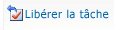Remarque : Nous faisons de notre mieux pour vous fournir le contenu d’aide le plus récent aussi rapidement que possible dans votre langue. Cette page a été traduite automatiquement et peut donc contenir des erreurs grammaticales ou des imprécisions. Notre objectif est de faire en sorte que ce contenu vous soit utile. Pouvez-vous nous indiquer en bas de page si ces informations vous ont aidé ? Voici l’article en anglais à des fins de référence aisée.
Lorsqu’une personne en particulier doit exécuter une tâche de métier SAP, l’auteur de tâches affecte la tâche directement à cette personne.
Toutefois, certaines tâches peuvent être effectuées par l’un de plusieurs personnes. Dans ce cas, l’auteur tâche peut affecter la tâche à un groupe de personnes. La tâche non attribuée apparaît dans la liste des tâches des chaque tâche décideurs. Membres du groupe peuvent également effectuer la tâche sans réclamation il.
Lorsque vous réclamer une tâche, Duet Enterprise pour Microsoft SharePoint et SAP affecte la tâche et supprime les listes de tâches des autres décideurs tâche dans votre groupe. Une fois que vous réclamer une tâche, personne d’autre ne peut réclamer ou décider la tâche jusqu'à ce que vous relâchez.
Que voulez-vous faire ?
Réclamer une tâche à partir d’Outlook
Lorsque quelqu'un vous attribue une tâche à un groupe dont vous êtes membre, Duet envoie une notification de tâche par courrier électronique à chaque tâche décideurs dans Outlook. Lorsque vous recevez une notification de tâche dans Outlook, vous pouvez ensuite ouvrir et réclamer la tâche.
Réclamer une tâche à partir d’Outlook :
-
Dans votre boîte de réception Outlook, double-cliquez sur le nom du message qui contient la notification de la tâche que vous souhaitez réclamer.
-
Dans le corps du message, cliquez sur informations détaillées. Cette action ouvre la page Détails de la tâche sur le site Duet.
-
Dans la page Détails de la tâche, cliquez sur Réclamer la tâche
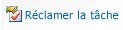
Réclamer une tâche à partir d’un site Duet
Lorsque quelqu'un vous attribue une tâche à votre groupe, vous pouvez le revendiquer à partir d’un site Duet.
Réclamer une tâche à partir d’un site Duet :
Remarque : Un concepteur de site peut inclure un flux de travail SAP dans n’importe quel site Duet. Pour cette raison, vous pouvez trouver des tâches dans divers emplacements. Souvent, un administrateur crée un centre des tâches pour les tâches, mais vous pouvez également trouver tâches autres zones, telles que le Centre de client et le Centre de produits. Pour localiser des tâches dans votre environnement de l’aide, contactez votre administrateur de flux de travail ou votre administrateur de site.
-
À partir du navigateur, ouvrez le site Duet, puis cliquez sur Centre des tâches.
-
Dans la page Centre des tâches, cliquez sur Tout le contenu du Site.
-
Dans la page Tout le contenu du Site, sous Sites et espaces de travail, cliquez sur le nom du flux de travail contenant cette tâche à revendiquer.
-
Dans la page flux de travail, cliquez sur Mes tâches de flux de travail, puis cliquez sur la tâche à laquelle réclamer. Cette action ouvre la page Détails de la tâche.
-
Dans la page Détails de la tâche, cliquez sur Réclamer la tâche
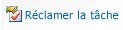
Libération d’une tâche
Lorsque vous ne voulez plus réclamer une tâche, vous pouvez libérer la tâche au groupe d’origine. Lorsque vous relâchez une tâche, Duet ré-affecte la tâche au groupe et envoie un message de notification à chaque membre du groupe.
-
À partir du navigateur, ouvrez le site Duet, puis cliquez sur Centre des tâches.
-
Dans la page Centre des tâches, cliquez sur Tout le contenu du Site.
-
Dans la page Tout le contenu du Site, sous Sites et espaces de travail, cliquez sur le nom du flux de travail qui contient la tâche que vous souhaitez libérer.
-
Dans la page flux de travail, cliquez sur Mes tâches de flux de travail, puis cliquez sur la tâche que vous souhaitez libérer. Cette action ouvre la page Détails de la tâche.
-
Cliquez sur vous souhaitez libérer la tâche, puis cliquez sur Libérer la tâche